Photoshop巧用通道超精細(xì)的摳兒童頭發(fā)絲教程
文章來源于 PS聯(lián)盟,感謝作者 Sener 給我們帶來經(jīng)精彩的文章!有點(diǎn)類似中性灰磨皮,我們選擇好發(fā)絲與背景色差最大的通道,并復(fù)制到圖層面板;然后創(chuàng)建一個(gè)曲線調(diào)整圖層,把暗部提亮,這樣我們可以看到更多的發(fā)絲細(xì)節(jié);在復(fù)制的通道我們用調(diào)色工具,加深工具,鋼筆工具等靈活把發(fā)絲都完整細(xì)化出來;再把處理好的發(fā)絲圖層復(fù)制到蒙版中即可得到想要的發(fā)絲;更換背景不能直接更換背景色,需要做一些簡單的處理,這樣就可以非常完美的摳出發(fā)絲并加上任意背景色。
這種方法不用在通道操作,避免通道的很多局限及調(diào)選區(qū)的時(shí)候丟失發(fā)絲細(xì)節(jié),同時(shí)精度超越之前的所有方法,只是耗費(fèi)的時(shí)間稍多一點(diǎn)。
原圖

最終效果


1、打開原圖素材,進(jìn)入通道面板,可以對(duì)比一下紅、綠、藍(lán)通道,找出發(fā)絲與背景色差最大的通道。這里藍(lán)通道非常理想。選擇藍(lán)色通道,按Ctrl + A 全選,按Ctrl + C 復(fù)制。點(diǎn)RGB通道返回圖層面板。

2、新建一個(gè)組,命名為“參考”,在組里新建一個(gè)圖層,按Ctrl + V 把復(fù)制的通道粘貼進(jìn)來,如下圖。
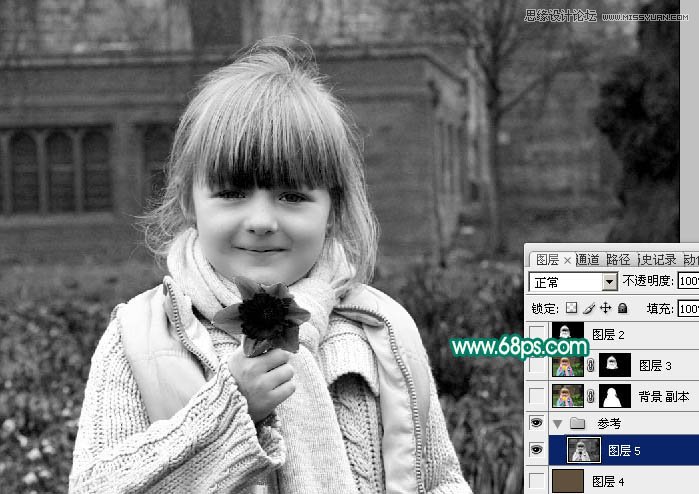
3、按Ctrl + J 把復(fù)制的通道圖層復(fù)制一層,原圖層隱藏,我們對(duì)副本進(jìn)行操作,先按Ctrl + M 調(diào)整曲線,把暗部加深一點(diǎn),參數(shù)及效果如下圖。
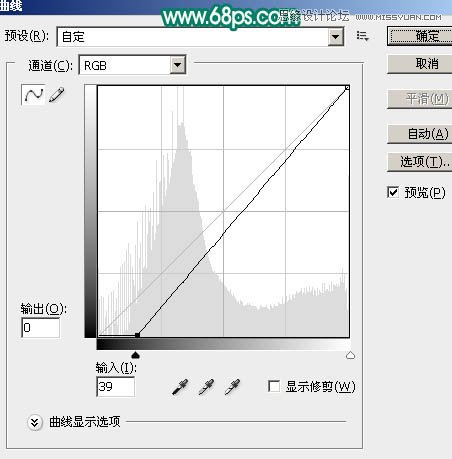

4、創(chuàng)建曲線調(diào)整圖層,把暗部提亮,參數(shù)及效果如下圖。從效果可以看出現(xiàn)在發(fā)絲都非常明顯,這樣有利于我們后面的操作,這在通道中是不能實(shí)現(xiàn)的。
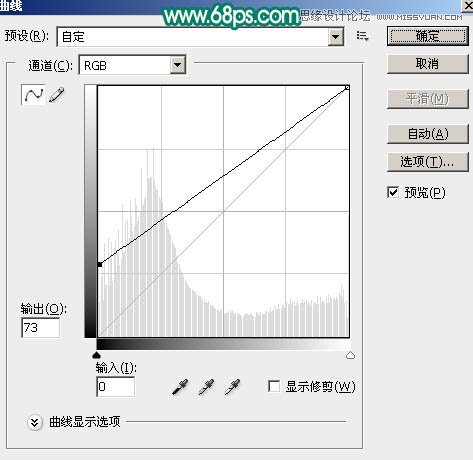
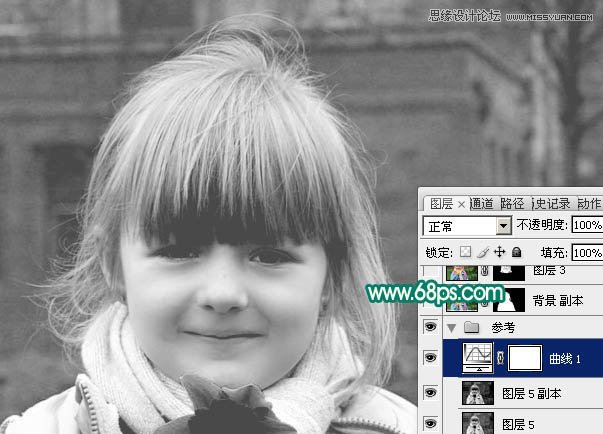
5、回到復(fù)制的通道副本圖層,按Ctrl + M 調(diào)整曲線,把暗部稍微調(diào)暗一點(diǎn),把發(fā)絲與背景色差加大,參數(shù)及效果如下圖。
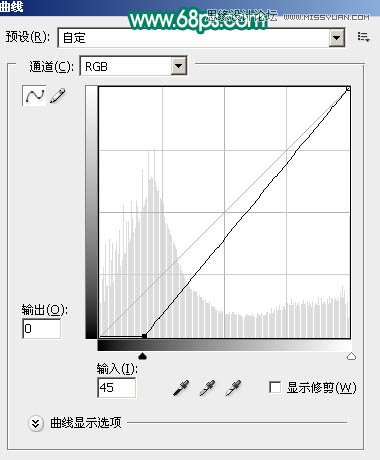

6、用套索工具把頭部選取出來,按Ctrl + Shift + I 反選,用油漆桶工具填充黑色,如下圖。這樣摳出區(qū)域就縮小到頭部,避免其它因素的影響。

7、我們從頭頂開始操作,這塊是發(fā)絲中最難摳的一部分,學(xué)會(huì)后其它部分處理就非常簡單了。先用套索工具把頂部的發(fā)絲選取出來(選取的時(shí)候盡量選背景與發(fā)絲色差不明顯的區(qū)域),然后羽化5個(gè)像素。


8、按Ctrl + M 調(diào)整曲線,把暗部及高光對(duì)比加大,參數(shù)設(shè)置如圖12,確定后取消選區(qū),效果如圖13。
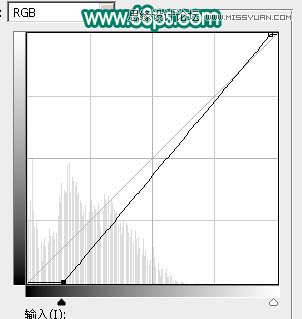

 情非得已
情非得已
-
 Photoshop使用通道工具摳出可愛的狗狗2020-03-15
Photoshop使用通道工具摳出可愛的狗狗2020-03-15
-
 Photoshop使用通道工具摳出逆光美女2020-03-08
Photoshop使用通道工具摳出逆光美女2020-03-08
-
 摳圖教程:詳解5種PS經(jīng)典的摳圖方法2019-08-29
摳圖教程:詳解5種PS經(jīng)典的摳圖方法2019-08-29
-
 Photoshop巧用通道超精細(xì)的摳兒童頭發(fā)絲教程2015-05-20
Photoshop巧用通道超精細(xì)的摳兒童頭發(fā)絲教程2015-05-20
-
 Photoshop完美摳出穿婚紗的新娘照片2013-11-07
Photoshop完美摳出穿婚紗的新娘照片2013-11-07
-
 Photoshop使用通道混合器給狗狗摳圖2012-10-25
Photoshop使用通道混合器給狗狗摳圖2012-10-25
-
 Photoshop給頭發(fā)蓬松的孩子摳圖并合成2012-06-19
Photoshop給頭發(fā)蓬松的孩子摳圖并合成2012-06-19
-
 Photoshop給白色婚紗摳圖并合成到風(fēng)景照中2012-06-14
Photoshop給白色婚紗摳圖并合成到風(fēng)景照中2012-06-14
-
 Photoshop詳細(xì)講解鋼筆工具在摳圖中的使用2011-08-30
Photoshop詳細(xì)講解鋼筆工具在摳圖中的使用2011-08-30
-
 Photoshop摳圖教程:摳出飄逸長發(fā)美女2011-03-30
Photoshop摳圖教程:摳出飄逸長發(fā)美女2011-03-30
-
 Photoshop快速摳出卷發(fā)的美女人像2021-03-04
Photoshop快速摳出卷發(fā)的美女人像2021-03-04
-
 Photoshop快速摳出卷發(fā)的美女人像
相關(guān)文章1722021-03-04
Photoshop快速摳出卷發(fā)的美女人像
相關(guān)文章1722021-03-04
-
 Photoshop使用通道工具給美女摳圖
相關(guān)文章47892020-03-19
Photoshop使用通道工具給美女摳圖
相關(guān)文章47892020-03-19
-
 Photoshop摳出倒酒效果的玻璃杯
相關(guān)文章28452020-03-17
Photoshop摳出倒酒效果的玻璃杯
相關(guān)文章28452020-03-17
-
 Photoshop使用通道工具摳出可愛的狗狗
相關(guān)文章28972020-03-15
Photoshop使用通道工具摳出可愛的狗狗
相關(guān)文章28972020-03-15
-
 Photoshop使用鋼筆工具摳出母子人像
相關(guān)文章10852020-03-10
Photoshop使用鋼筆工具摳出母子人像
相關(guān)文章10852020-03-10
-
 頭發(fā)摳圖:用PS快速的摳出人像頭發(fā)
相關(guān)文章15692019-12-26
頭發(fā)摳圖:用PS快速的摳出人像頭發(fā)
相關(guān)文章15692019-12-26
-
 通道摳圖:用PS通道摳出多卷發(fā)的美女
相關(guān)文章13042019-12-24
通道摳圖:用PS通道摳出多卷發(fā)的美女
相關(guān)文章13042019-12-24
-
 植物教程:用PS的鋼筆工具快速摳出植物
相關(guān)文章19722019-11-05
植物教程:用PS的鋼筆工具快速摳出植物
相關(guān)文章19722019-11-05
